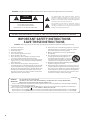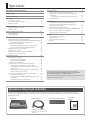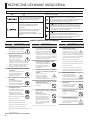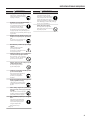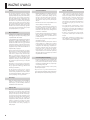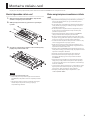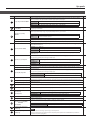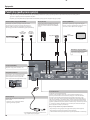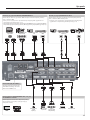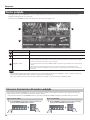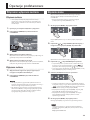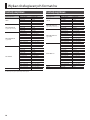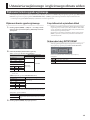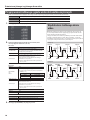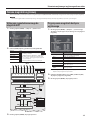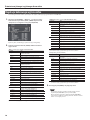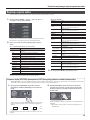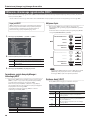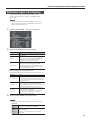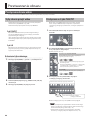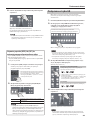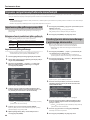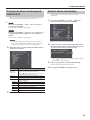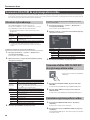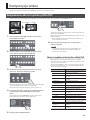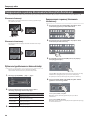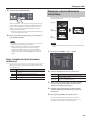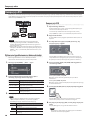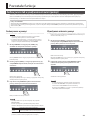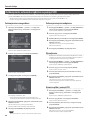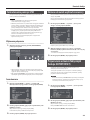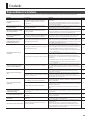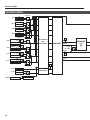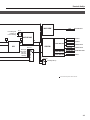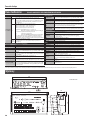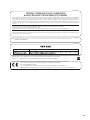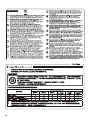Roland V-800HD MK II Instrukcja obsługi
- Kategoria
- Dodatkowy sprzęt muzyczny
- Typ
- Instrukcja obsługi

Zanim zaczniesz posługiwać się mikserem V-800HD MK II upewnij
się, że oprogramowanie systemowe jest zaktualizowane do najnowszej
wersji. Więcej informacji o dostępnych aktualizacjach oprogramowania
systemowego na stronie rmy Roland (https://proav.roland.com/).
Wersję oprogramowania systemowego można sprawdzić naciskając
przycisk [MENU]g„System”g „System Information”.
Copyright © 2017 ROLAND CORPORATION
Instrukcja obsługi (ten dokument)
Przeczytaj najpierw. Instrukcja objaśnia podstawowe sprawy, które należy znać, aby
posługiwać się mikserem V-800HD MK II.
Instrukcja PDF (do pobrania z Internetu)
5 Instrukcja szczegółowa
Ta instrukcja omawia opcje wszystkich menu miksera V-800HD MK II.
Opisuje również sterowanie poprzez MIDI i złącze RS-232.
Jak zdobyć instrukcję w formacie PDF
1. Za pomocą komputera wejdź na niżej podaną
stronę.
https://proav.roland.com/
I
2. Przejdź na stronę produktu V-800HD MK II i
kliknij opcję „Support”.
Instrukcja obsługi

2
CAUTION
RISK OF ELECTRIC SHOCK
DO NOT OPEN
ATTENTION: RISQUE DE CHOC ELECTRIQUE NE PAS OUVRIR
CAUTION: TO REDUCE THE RISK OF ELECTRIC SHOCK,
DO NOT REMOVE COVER (OR BACK).
NO USER-SERVICEABLE PARTS INSIDE.
REFER SERVICING TO QUALIFIED SERVICE PERSONNEL.
The lightning ash with arrowhead symbol, within an
equilateral triangle, is intended to alert the user to the
presence of uninsulated “dangerous voltage” within the
product’s enclosure that may be of sucient magnitude to
constitute a risk of electric shock to persons.
The exclamation point within an equilateral triangle is
intended to alert the user to the presence of important
operating and maintenance (servicing) instructions in the
literature accompanying the product.
INSTRUCTIONS PERTAINING TO A RISK OF FIRE, ELECTRIC SHOCK, OR INJURY TO PERSONS.
IMPORTANT SAFETY INSTRUCTIONS
SAVE THESE INSTRUCTIONS
WARNING - When using electric products, basic precautions should always be followed, including the following:
1. Read these instructions.
2. Keep these instructions.
3. Heed all warnings.
4. Follow all instructions.
5. Do not use this apparatus near water.
6. Clean only with a dry cloth.
7. Do not block any of the ventilation openings. Install in
accordance with the manufacturers instructions.
8. Do not install near any heat sources such as radiators, heat
registers, stoves, or other apparatus (including ampliers)
that produce heat.
9. Do not defeat the safety purpose of the polarized or
grounding-type plug. A polarized plug has two blades with
one wider than the other. A grounding type plug has two
blades and a third grounding prong. The wide blade or the
third prong are provided for your safety. If the provided
plug does not t into your outlet, consult an electrician for
replacement of the obsolete outlet.
WARNING:
IMPORTANT:
As the colours of the wires in the mains lead of this apparatus may not correspond with the coloured markings identifying
the terminals in your plug, proceed as follows:
The wire which is coloured GREEN-AND-YELLOW must be connected to the terminal in the plug which is marked by the
letter E or by the safety earth symbol or coloured GREEN or GREEN-AND-YELLOW.
The wire which is coloured BLUE must be connected to the terminal which is marked with the letter N or coloured BLACK.
The wire which is coloured BROWN must be connected to the terminal which is marked with the letter L or coloured RED.
THIS APPARATUS MUST BE EARTHED
THE WIRES IN THIS MAINS LEAD ARE COLOURED IN ACCORDANCE WITH THE FOLLOWING CODE.
GREEN-AND-YELLOW: EARTH, BLUE: NEUTRAL, BROWN: LIVE
For the U.K.
WARNING: To reduce the risk of re or electric shock, do not expose this apparatus to rain or moisture.
10. Protect the power cord from being walked on or pinched
particularly at plugs, convenience receptacles, and the
point where they exit from the apparatus.
11. Only use attachments/accessories specied by the
manufacturer.
12. Use only with the cart, stand, tripod, bracket,
or table specied by the manufacturer, or
sold with the apparatus. When a cart is used,
use caution when moving the cart/apparatus
combination to avoid injury from tip-over.
13. Unplug this apparatus during lightning storms or when
unused for long periods of time.
14. Refer all servicing to qualied service personnel. Servicing
is required when the apparatus has been damaged in any
way, such as power-supply cord or plug is damaged, liquid
has been spilled or objects have fallen into the apparatus,
the apparatus has been exposed to rain or moisture, does
not operate normally, or has been dropped.

3
Spis treści
Sprawdzenie dołączonych elementów
Pakiet miksera V-800HD MK II składa się z niżej wymienionych elementów. Poświęć chwilę, aby sprawdzić, że posiadasz wszystkie elementy,
dołączone do kontrolera V-800HD MK II. Jeśli stwierdzisz, że któregoś brakuje, skontaktuj się z najbliższym autoryzowanym dystrybutorem rmy
Roland w swoim kraju.
Urządzenie Kabel zasilania Kątownik stelaża
rack
(dwa)
Instrukcja
obsługi
* Kształt wtyczki zasilania różni się w
zależności od tego, w jakim kraju się
znajdujesz.
BEZPIECZNE UŻYWANIE URZĄDZENIA ...........................4
WAŻNE UWAGI ..................................................6
Montaż w stelażu
rack ...........................................
7
Opis paneli .....................................................8
Panel górny i boczny ...........................................8
Panel tylny (podłączanie sprzętu) ..............................10
Monitor podglądu .............................................12
Obsługa podstawowa ..........................................13
Włączanie i wyłączanie zasilania ...............................13
Używanie menu ...............................................13
Wykaz obsługiwanych formatów ...............................14
Formaty wejściowe ............................................14
Formaty wyjściowe ............................................14
Ustawienia wejściowego i wyjściowego obrazu wideo ...........15
Wybieranie formatu sygnału wyjściowego .....................15
Przypisywanie źródłowego sygnału wideo do kanałów wejściowych 16
Współdzielenie źródłowego obrazu wideo .................16
Zmiana magistrali wyjściowej ..................................17
Wybieranie sygnału kierowanego do magistrali AUX .......17
Przypisywanie magistrali do złącza wyjściowego ...........17
Regulacja końcowego wyjścia wideo ...........................18
Regulacja wejścia wideo .......................................19
Odbieranie chronionego sygnału wideo (HDCP) ................20
Wybieranie zegara referencyjnego .............................21
Przetwarzanie obrazu ..........................................22
Przełączanie obrazu wideo ....................................22
Tryb roboczy dla przejść wideo ............................22
Przełączanie w trybie PGM/PST ............................22
Przełączanie w trybie A/B ..................................23
Używanie importowanych obrazów nieruchomych .............24
Importowanie pliku gracznego z pamięci USB ............24
Przechwytywanie obrazu nieruchomego z wyjściowego
obrazu wideo .............................................24
Przypisywanie obrazu nieruchomego do kanału 9 lub 10 ...25
Usuwanie obrazu nieruchomego ..........................25
Stosowanie efektu FADE do wyjściowego obrazu wideo ........26
Ustawianie trybu roboczego ...............................26
Stosowanie efektów FADE IN i FADE OUT do wyjściowego
obrazu wideo .............................................26
Zamrażanie wyjściowego obrazu wideo ...................26
Kompozycje wideo .............................................27
Komponowanie obrazu za pomocą efektu PinP ................27
Komponowanie za pomocą kluczowania luminancji lub
chrominancji ..................................................28
Kompozycje z użyciem kluczowania zewnętrznego ........29
Kompozycja DSK ..............................................30
Pozostałe funkcje ..............................................31
Zachowywanie lub wywoływanie ustawień (pamięć) ...........31
Zachowywanie ustawień urządzenia w pamięci USB ............32
Formatowanie pamięci USB . . . . . . . . . . . . . . . . . . . . . . . . . . . . . . . . . . . .33
Zmiana ustawień węzłów krosownicy ..........................33
Przywracanie ustawień fabrycznych (funkcja FACTORY RESET) ..33
Zdalne sterowanie mikserem V-800HD MK II ....................34
Transmisja sygnału systemu TALLY .............................34
Dodatki .......................................................35
Nieprawidłowości w działaniu .................................35
Schemat blokowy .............................................36
Podstawowe dane techniczne .................................38
Wymiary ......................................................38
Przed rozpoczęciem używania urządzenia przeczytaj uważnie
akapit „WAŻNE INSTRUKCJE BEZPIECZEŃSTWA” (s. 2), „BEZPIECZNE
UŻYWANIE URZĄDZENIA” (s. 4) i „WAŻNE UWAGI” (s. 6).
Po przeczytaniu, dokument(y) należy trzymać pod ręką, aby można było
sięgnąć do nich w każdej chwili.

BEZPIECZNE UŻYWANIE URZĄDZENIA
OSTRZEŻENIE
Upewnij się, że kabel zasilania jest uziemiony
Wtyczkę zasilania tego urządzenia
podłączaj do gniazda zasilania,
wyposażonego w kołek uziemienia.
Aby całkowicie odłączyć zasilanie, wyciągnij
wtyczkę z gniazda sieciowego
Nawet po wyłączeniu zasilania,
urządzenie nie jest całkowicie
odseparowane od źródła
zasilania. Jeśli zachodzi potrzeba
całkowitego odcięcia zasilania, wyłącz zasilanie
urządzenia, a następnie wyciągnij wtyczkę z
gniazda sieciowego. Z tego powodu gniazdo
sieciowe, do którego podłączone jest to
urządzenie, powinno być łatwo dostępne.
Nie rozmontowywać ani nie modyfikować
samodzielnie
Nie podejmować żadnych działań,
nie opisanych w instrukcji. W
przeciwnym razie ryzykujesz
uszkodzeniem sprzętu.
Nie naprawiać i nie wymieniać części
samodzielnie
Konserwację lub naprawę zleć
sprzedawcy lub najbliższemu
serwisowi rmowemu rmy Roland
z wykazu na stronie „Informacja”.
Nie używać ani nie przechowywać w
następujących miejscach
• Poddawanych działaniu wysokich
temperatur (w pobliżu urządzeń
wydzielających ciepło, przy
kaloryferach, nie umieszczaj go
wewnątrz zamkniętych pojazdów).
• Wilgotnych (łazienki, umywalki,
mokre powierzchnie) lub
• Zadymionych albo zaparowanych lub
• W którym występują związki soli lub
• Narażonych na opady atmosferyczne lub
• Zakurzonym albo zapiaszczonym lub
• Poddawanych silnym wibracjom lub wstrząsom
lub
• O słabej wentylacji
OSTRZEŻENIE
Nie stawiać w miejscach niestabilnych
Przy korzystaniu ze stelaża typu
rack
lub statywu zalecanego przez
firmę Roland należy pamiętać, że
muszą być one umieszczone na
trwałej i stabilnej podstawie. Jeśli nie korzystasz
ze stelaża
rack
, to należy upewnić się, czy
urządzenie stoi na poziomej powierzchni
zapewniającej prawidłową obsługę urządzenia
i na której nie będzie się chwiać.
Używaj tylko dołączonego kabla zasilania
Używaj tylko kabla znajdującego
się w wyposażeniu instrumentu.
Kabel zasilający nie powinien
być używany z żadnym innym
urządzeniem.
Kabel zasilający podłączać do gniazdka
sieciowego o prawidłowych parametrach
zasilania
Urządzenie powinno być
podłączone do instalacji
elektrycznej o parametrach
podanych w instrukcji lub
umieszczonych z tyłu urządzenia.
Nie stawiaj ciężkich przedmiotów na kablu
zasilającym i nie zaginaj go
W przeciwnym razie ryzykujesz
porażeniem.
Nie dopuszczać, aby ciała obce dostały się do
wnętrza; nigdy nie stawiać na urządzeniu
naczyń z cieczą
Nie stawiaj na produkcie
pojemników zawierających ciecz.
Nie dopuszczaj nigdy, aby do
wnętrza dostało się ciało obce
(np. przedmioty palne, monety,
drut) lub ciecz (np. woda lub sok).
Może to spowodować zwarcie,
niewłaściwe działanie lub inne
nieprawidłowości.
OSTRZEŻENIE
W przypadku nienormalnego działania
urządzenia, wyłącz zasilanie
Bezzwłocznie wyłącz zasilanie,
wyciągnij wtyczkę zasilacza z
gniazdka i poproś o poradę sklep,
w którym dokonano zakupu
urządzenia, najbliższe Centrum Serwisowe lub
autoryzowanego dystrybutora firmy Roland,
jak podano w akapicie „Informacja”, gdy:
• Kabel zasilania został uszkodzony, lub
• Pojawi się dym lub inny podejrzany zapach lub
• Do urządzenia wpadły przedmioty lub ciecz
dostała się do wnętrza
• Urządzenie zostało narażone na deszcz lub
• Urządzenie nie wydaje się działać normalnie
lub wykazuje znaczną zmianę w działaniu
Chronić dzieci przed urazem
Podczas używania sprzętu w
miejscach, gdzie są dzieci lub
sprzęt jest używany przez dziecko,
zawsze zapewnić obecność osoby
dorosłej w celu zapewnienia nadzoru i opieki.
Nie upuszczać urządzenia i nie poddawać go
silnym naciskom
W przeciwnym razie ryzykujesz
uszkodzeniem sprzętu lub
nieprawidłowym działaniem.
Nie podłączać do jednego gniazda sieciowego
nadmiernej ilości urządzeń
Gdyż grozi to przegrzaniem lub
pożarem.
Nie używać urządzenia za granicą
Przed użytkowaniem instrumentu
w innych państwach skontaktuj
się ze sprzedawcą lub serwisem
handlowym Roland.
Used for instructions intended to alert the
user to the risk of injury or material
damage should the unit be used
improperly.
* Material damage refers to damage or
other adverse eects caused with
respect to the home and all its
furnishings, as well to domestic animals
or pets.
Used for instructions intended to alert the
user to the risk of death or severe injury
should the unit be used improperly.
The symbol alerts the user to things that must be
carried out. The specic thing that must be done is
indicated by the design contained within the circle. In the
case of the symbol at left, it means that the power-cord
plug must be unplugged from the outlet.
The symbol alerts the user to important instructions or
warnings.The specic meaning of the symbol is
determined by the design contained within the triangle. In
the case of the symbol at left, it is used for general
cautions, warnings, or alerts to danger.
The symbol alerts the user to items that must never be
carried out (are forbidden). The specic thing that must
not be done is indicated by the design contained within
the circle. In the case of the symbol at left, it means that
the unit must never be disassembled.
About WARNING and CAUTION Notices
About the Symbols
ALWAYS OBSERVE THE FOLLOWING
4

PRZESTROGA
Odłączając kabel zasilania, ciągnąć za wtyczkę
Aby zapobiec uszkodzeniu kabla,
zawsze odłączaj przewód zasilający
trzymając za wtyczkę.
Regularnie czyścić wtyczkę kabla zasilania
Nagromadzenie kurzu lub ciał
obcych między wtyczką i gniazdem
zasilania może prowadzić do
pożaru lub porażenia prądem.
W regularnych odstępach czasu należy
wyciągać wtyczkę i suchą szmatką wycierać
kurz lub inne obce przedmioty, które mogły się
nagromadzić.
Wyjmować wtyczkę z gniazda sieciowego, jeśli
urządzenie nie będzie używane przez dłuższy
czas
W wyniku nieprzewidzianego
zwarcia może wystąpić pożar.
Wszelkie kable prowadzić tak, aby nie uległy
splątaniu
Jeśli ktoś zapląta się w kabel
powodując upadek lub
przewrócenie się urządzenia, może
to być przyczyną urazu.
Unikać wspinania się na urządzenie i
stawiania na nim ciężkich przedmiotów
W przeciwnym razie ryzykujesz
urazem w wyniku upadku lub
przewrócenia się urządzenia.
Nigdy nie odłączać ani nie podłączać wtyczki
zasilania mokrymi rękami
Bo może nastąpić porażenie
prądem elektrycznym.
Odłączać wszystkie kable przed
przenoszeniem urządzenia
Przed przenoszeniem urządzenia,
odłącz zasilacz i wszystkie
przewody od zewnętrznych
urządzeń.
Przed czyszczeniem urządzenia wyjmować
wtyczkę z gniazdka sieciowego
Jeśli wtyczka nie zostanie wyjęta z
gniazdka, ryzykujesz porażeniem
prądem.
Ilekroć istnieje zagrożenie wyładowaniem
atmosferycznym, należy wyjąć wtyczkę z
gniazdka
Jeśli wtyczka nie zostanie wyjęta z
gniazdka, ryzykujesz uszkodzeniem
sprzętu lub porażeniem prądem.
Małe przedmioty trzymać poza zasięgiem
dzieci
Aby zapobiec przypadkowemu
połknięciu wymienionych niżej
części, zawsze trzymaj je poza
zasięgiem małych dzieci.
• Demontowana część
Śruby (s. 7)
PRZESTROGA
Ostrożnie obchodzić się z zaciskiem uziemienia
Jeśli wykręcisz śrubę z zacisku
uziemienia, nie zapomnij wkręcić ją
w innym miejscu lub schować; nie
pozwól, aby leżała porzucona, bo
może być przypadkowo połknięta przez małe
dzieci. Montując ponownie śrubę, dokręć ją
mocno, aby nie poluźniła się.
Uważać, aby się nie poparzyć
Panel tylny może się nagrzewać,
zatem należy zachować ostrożność,
aby uniknąć oparzeń.
5
BEZPIECZNE UŻYWANIE URZĄDZENIA

Zasilanie
• Nie podłączaj urządzenia do tego samego
wylotu elektrycznego, używanego przez
przyrząd elektryczny, który jest kontrolowany
przez inwertor (np. lodówka, zmywarka,
kuchenka mikrofalowa, klimatyzator) albo
inne urządzenie posiadające silnik elektryczny.
W zależności od przeznaczenia przyrządu
elektrycznego, zakłócenia zasilania mogą
powodować wadliwe działanie urządzenia
lub wytwarzać słyszalny szum. Jeżeli nie jest
możliwe zastosowanie oddzielnego gniazda
sieciowego, filtr przeciwzakłóceniowy włącz
pomiędzy urządzenie, a to gniazdo.
Miejsce użytkowania
• Urządzenie może zakłócać pracę odbiorników
telewizyjnych i radiowych. Nie posługuj się nim
w pobliżu takich odbiorników.
• Jeśli w pobliżu miejsca użytkowania urządzenia
użytkowane są telefony komórkowe, może to
powodować zakłócenia w prawidłowej pracy
instrumentu. Zakłócenia te mogą powstawać
w chwili inicjowania rozmowy telefonicznej
lub podczas przetwarzania danych. W tym
przypadku, należy oddalić źródło zakłóceń od
urządzenia lub je wyłączyć.
• Podczas przenoszenia urządzenia z jednego
miejsca w inne o znacznie różnej temperaturze
i/lub wilgotności, w jego wnętrzu mogą
formować się krople wody (kondensacja).
Może to spowodować uszkodzenie lub
nieprawidłowe działanie urządzenia. W tym
przypadku, przed rozpoczęciem użytkowania
urządzenia, należy poczekać kilka godzin,
aby pozwolić wyparować wilgoci z wnętrza
urządzenia.
• W zależności od materiału i temperatury
powierzchni, na której kładziesz urządzenie,
bo jego gumowe nóżki mogą odbarwić lub
zniszczyć powierzchnię.
• Na wierzchu urządzenia nie stawiaj
pojemników ani czegokolwiek, co zawiera
ciecz. Ponadto, jeśli jakaś ciecz zostanie rozlana
na powierzchni urządzenia, szybko usuń ją za
pomocą miękkiego i suchego materiału.
Konserwacja
• Nigdy nie używaj benzyny, rozcieńczalników,
alkoholi i żadnych innych środków
chemicznych, co pozwoli uniknąć możliwości
odkształcenia i/lub odbarwienia.
Naprawy i dane
• Przed wysłaniem urządzenia do naprawy
upewnij się, że wykonano kopię zapasową
ważnych danych, przechowywanych w jego
pamięci; lub zapisz potrzebne informacje.
Chociaż podczas naprawy będziemy robić
wszystko, aby zachować dane, przechowywane
w pamięci urządzenia, w niektórych
przypadkach, takich jak fizyczne uszkodzenie
pamięci, odzyskanie jej zawartości może
być niemożliwe. Firma Roland nie bierze
odpowiedzialności za straty, wynikające z
utraty danych.
Ostrzeżenia dodatkowe
• Wszelkie znajdujące się w pamięci procesora
dane można stracić w wyniku awarii
urządzenia, niewłaściwej obsługi, itp. Aby
zapobiec nieodwracalnej utracie danych,
spróbuj wyrobić sobie nawyk regularnego
wykonywania kopii zapasowych ważnych
danych.
• Firma Roland nie bierze odpowiedzialności za
straty, wynikające z utraty danych.
• Przyciskami i manipulatorami urządzenia
należy posługiwać się delikatnie, gdyż w
przeciwnym wypadku może to być przyczyną
uszkodzeń. Nieodpowiednia obsługa może
prowadzić do uszkodzeń.
• Podczas włączania lub wyłączania urządzenia
nigdy nie ciągnij za kabel zasilający – zawsze
za wtyk. Unikniesz w ten sposób możliwości
powstania zwarcia.
• Podczas pracy urządzenie będzie wydzielać
niewielką ilość ciepła.
• Urządzenie umożliwia przełączanie obrazów
z dużą szybkością. U niektórych osób może
to wywoływać bóle głowy, mdłości lub inne
dolegliwości. Nie używaj tego urządzenia do
tworzenia pokazów wideo, które mogłyby
wywoływać takie problemy zdrowotne.
Firma Roland Corporation nie bierze
odpowiedzialności za ewentualne problemy
zdrowotne, które mogą wystąpić u posiadacza
urządzenia lub u widzów.
Stosowanie pamięci zewnętrznej
• Podczas posługiwania się urządzeniami
pamięci zewnętrznej należy zwracać uwagę
na poniższe ostrzeżenia. Należy również
przestrzegać wszystkich zaleceń, dołączonych
do używanej pamięci USB.
• Nie wyjmuj nośnika pamięci zewnętrznej
podczas zapisu danych.
• Aby uchronić się przed uszkodzeniem,
spowodowanym ładunkami elektrostatycznymi,
przed dotknięciem urządzenia należy je usunąć.
Własność intelektualna
• Prawo zabrania wykonywania zapisów
audio i wideo, kopiowania lub korygowania
dzieł, chronionych prawem autorskim (dzieł
muzyczny, wideo, radiowych, występów na
żywo i innych), czy to w całości, czy w części
oraz rozpowszechniania, sprzedawania,
wypożyczania, wykonywania lub emitowania
bez pisemnej zgody posiadacza praw
autorskich.
• Nie wykorzystuj instrumentu w celach
niezgodnych z prawem autorskim. Firma
Roland nie ponosi żadnej odpowiedzialności
za złamanie praw autorskich, powstałe przy
użyciu tego urządzenia.
• Roland to znak fabryczny firmy Roland
Corporation, zastrzeżony w USA i/lub innych
krajach.
• Nazwy firm i produktów, pojawiające się w
tym dokumencie są zastrzeżonymi znakami
towarowymi lub znakami handlowymi.
WAŻNE UWAGI
6

7
Montaż w stelażu
rack
Przykręcenie dołączonych kątowników pozwala zamontować mikser V-800HD MK II w 19-calowym stelażu
rack
.
Montaż kątowników stelaża
rack
1. Wyłącz zasilanie miksera V-800HD MK II, odłącz kabel
zasilania i wszystkie pozostałe kable.
2. Odkręć śruby montażowe (6), pokazane na poniższym
rysunku.
3. Za pomocą usuniętych w punkcie 2 śrub montażowych (6)
przykręć wsporniki stelaża
rack
.
UWAGA
Demontaż kątowników stelaża
rack
5 Przed odkręceniem kątowników wyłącz zasilanie miksera
V-800HD MK II, odłącz kabel zasilania i wszystkie pozostałe
kable.
5 Nie zapomnij zaślepić otworów w obudowie usuniętymi
śrubami. Użycie innych śrub może być przyczyną
nieprawidłowego działania.
Ważne uwagi związane z montażem w stelażu
rack
* Drążek miksera wizji wystaje poza powierzchnię montażową
stelaża
rack
. Należy uważać, aby go nie uszkodzić podczas
montażu urządzenia.
* W celu uniknięcia nieprawidłowego działania lub uszkodzenia
należy uważać, aby wystające elementy nie były narażone na
przypadkowe uderzenie.
* W celu zapewnienia wtyczkom i kablom odpowiedniej ilości
wolnego miejsca nad urządzeniem należy zostawić pustą
przestrzeń o wysokości 2U.
* Przed montażem wyłączyć zasilanie miksera V-800HD MK II,
odłączyć kabel zasilania i wszystkie pozostałe kable.
* Do zamocowania urządzenia w stelażu rack należy wkręcić we
wszystkie otwory gwintowane (4 miejsca z każdej strony, razem
8 miejsc). Tych śrub nie ma w wyposażeniu urządzenia.
* Podczas montażu urządzenia należy zachować ostrożność, aby
sobie nie przygnieść lub nie przyciąć palców.
* Nigdy nie transportować stelaża
rack
, gdy urządzenie jest w
nim zamontowane. Wstrząsy lub wibracje mogą zdeformować
kątowniki montażowe stelaża
rack
.
* Montując mikser V-800HD MK II w zabudowanym stelażu
rack
należy zwrócić uwagę na poniższe punkty, aby urządzenie miało
zapewnione efektywne chłodzenie.
5 Montować w miejscu zapewniającym dobrą wentylację.
5 Unikać zasłaniania wlotowych i wylotowych otworów
wentylatora chłodzącego na bocznych ściankach miksera
V-800HD MK II.
5 Unikać montowania urządzenia w uszczelnionym stelażu. W
takiej sytuacji ciepłe powietrze nie będzie w stanie wydobyć
się ze stelaża i będzie zasysane do urządzenia, uniemożliwiając
skuteczne chłodzenie.
5 Jeśli nie można otworzyć tyłu stelaża, to należy wykonać otwór
wylotowy lub zamontować wentylator na górnej części przy
tylnej ściance, gdzie gromadzi się ciepłe powietrze.
* Przeczytaj również akapit “Miejsce użytkowania” (s. 6) w
rozdziale „WAŻNE UWAGI”.

8
Opis panelu
Nr Nazwa Opis Strona
1
Gniazdo [USB MEMORY]
To gniazdo służy do podłączania pamięci USB. Może być używana do importowania obrazów nieruchomych lub do
zachowywania i ładowania ustawień.
s. 31
s. 32
2
Przycisk [MENU]
Gdy przycisk jest włączony (świeci się), to na ekranie monitora podłączonego do gniazda [HDMI OUT] jest wyświetlane menu.
s. 13
Sekcja
CURSOR
Przyciski [ =] i [ ]
Wybieranie kategorii i elementów menu.
Przyciski [ ] i [ ]
Przełączanie stron menu
Przycisk [EXIT]
Wyłączanie menu. Przycisk umożliwia powrót z niższego poziomu na poziom wyższy.
Przycisk [ENTER]
Przycisk służy do przechodzenia na niższy poziom menu oraz do zatwierdzania operacji.
Koder [VALUE]
Modykowanie wartości elementów menu.
3
Drążek [POSITION]
Określanie położenia obrazu wejściowego i wyjściowego oraz okna efektu PinP (obraz w obrazie).
Przycisk [CONTROL] służy do wybierania regulowanego obrazu.
s. 19
s. 27
Potencjometr [SIZE]
Powiększanie lub zmniejszanie obrazu wejściowego i wyjściowego oraz obrazu w obrazie (funkcja PinP).
Przycisk [CONTROL] służy do wybierania regulowanego obrazu.
Przycisk [CONTROL]
Wybieranie elementu, regulowanego drążkiem [POSITION] lub potencjometrem [SIZE].
Każde naciśnięcie przycisku [CONTROL] włącza w podanej niżej kolejności diody po prawej stronie, wyświetlając
regulowany element.
INPUT
g
OUTPUT
g
PinP
g
Nie świeci
Obraz
wejściowy
Obraz wyjściowy
Okno efektu
PinP
4
Przyciski [1]–[10] sekcji AUX
Przyciski pokazują stan wejściowy sygnałów, kierowanych do magistrali AUX (kanały wejściowe 1–10) oraz węzłów krosownicy.
Świeci kolorem
czerwonym
Sygnał (z kanałów wejściowych 1–10) jest kierowany do magistrali AUX. Przyciski [1]–[10]
sekcji AUX służą do wybierania sygnału, kierowanego do magistrali AUX.
Świeci kolorem
zielonym
Odbierany jest prawidłowy obraz wideo.
Nie świeci Brak wejściowego sygnału wideo.
s. 17
5
Przyciski [1]–[10] sekcji
PGM i PST/EFFECT
Wybieranie końcowego obrazu wyjściowego i oczekującego obrazu wideo (obrazu wyprowadzanego w następnej kolejności).
Sekcja PGM Przycisk końcowego kanału wyjściowego świeci kolorem czerwonym.
Sekcja PST/
EFFECT
Wybieranie obrazu oczekującego (wyprowadzanego w następnej kolejności), obrazu
źródłowego dla funkcji PinP (obraz w obrazie) lub innej kompozycji wideo.
Wybrany przycisk świeci kolorem zielonym. W przypadku stosowania kompozycji przycisk
świeci kolorem czerwonym.
* System działa w opisany sposób wtedy, gdy aktywny jest tryb PGM/PST. Działanie w trybie A/B jest inne.
s. 22
6
Diody sekcji PREFERENCE
Sygnalizacja stanu synchronizacji.
Dioda [INT]
Dioda świeci się w przypadku synchronizacji za pomocą wewnętrznego zegara miksera
V-800HD MK II.
Dioda [EXT]
Dioda świeci się w przypadku synchronizacji za pomocą źródła zewnętrznego.
Dioda miga, gdy nie działa synchronizacja ze źródłem zewnętrznym.
s. 21
Panel boczny
19
6 7 8
14
17
15
1
Panel boczny
20
Panele górny i boczny
11
12 13
16
10
18
17
2
3
4
5
9

9
Opis panelu
Nr Nazwa Opis Strona
7
Diody sekcji OUTPUT FORMAT
Te diody sygnalizują format wyjściowy sygnału, kierowanego do wyjścia głównego (gniazda grup SDI OUT i DVI-D/
HDMI OUT) Zależności między diodami i formatami wyjściowymi są następujące:
SD 480/576i
HD 480/576p, 720p, 1080i, 1080p
RGB VGA, SVGA, XGA, WXGA, SXGA, FWXGA, SXGA+, UXGA, WUXGA
s.
15
8
Dioda [HDCP]
Dioda świeci, miga lub nie świeci, zależnie od wartości parametru „HDCP” miksera oraz stanu podłączenia urządzenia,
obsługującego format HDCP.
s.
20
9
Przyciski [1]–[8] sekcji
MEMORY
Przyciski zachowują w pamięci ustawienia obrazu wideo, stan panelu i inne ustawienia oraz wywołują te ustawienia z pamięci.
Działanie przycisków zależy od tego, czy przycisk [STORE] świeci się, czy nie świeci.
ON (świeci) Zachowywanie w pamięci bieżących ustawień.
OFF (nie
świeci)
Ładowanie ustawień z pamięci.
s.
31
Przycisk [BANK]
Gdy przycisk jest włączony (świeci), to przyciski [1]–[8] sekcji MEMORY służą do wybierania banków pamięci.
Przycisk [STORE]
Gdy przycisk jest włączony (świeci), to przyciski sekcji MEMORY umożliwiają zachowywanie w pamięci miksera ustawień bieżących.
10
Przycisk [OUTPUT FADE]
Przetwarzanie końcowego obrazu wyjściowego efektami FADE IN i FADE OUT. Przycisk [OUTPUT FADE] sygnalizuje stan
efektu FADE IN lub FADE OUT.
Świeci się FADE OUT
Miga Realizowany jest efekt FADE IN lub FADE OUT
Nie świeci Normalny obraz wyjściowy
* Końcowy obraz wyjściowy można również zatrzymać (zamrozić). Gdy obraz jest zamrożony, to przycisk [OUTPUT
FADE] świeci się.
s.
26
11
Przyciski [1]–[4] sekcji PinP
Włączanie i wyłączanie efektu PinP (obraz w obrazie) Wybrany przycisk świeci się, gdy jest włączony.
Kolor przycisku sygnalizuje docelowe wyjście kompozycji.
Świeci kolorem
zielonym
Wyjście podglądu (obraz jest wyświetlany w sekcji PVW monitora podglądu)
Świeci kolorem
czerwonym
Wyjście końcowe
s.
27
12
Potencjometr [LEVEL] sekcji KEY
W ramach kompozycji kluczującej potencjometr służy do regulacji głębokości kluczowania (przezroczystości).
s.
28
Potencjometr [GAIN] sekcji KEY
W ramach kompozycji kluczującej potencjometr reguluje poziom rozmycia krawędzi (obszaru półprzezroczystego) w
efekcie kluczowania.
Przycisk [ON] sekcji KEY
Włączanie lub wyłączanie kompozycji kluczującej. Przycisk [ON] sekcji KEY świeci się, gdy kompozycja jest włączona.
Kolor przycisku sygnalizuje docelowe wyjście kompozycji.
Świeci kolorem zielonym Wyjście podglądu (obraz jest wyświetlany w sekcji PVW monitora podglądu)
Świeci kolorem czerwonym Wyjście końcowe
13
Potencjometr [LEVEL] sekcji DSK
W ramach kompozycji DSK potencjometr służy do regulacji głębokości kluczowania (przezroczystości).
s.
30
Potencjometr [GAIN] sekcji DSK
W ramach kompozycji DSK potencjometr służy do określania stopnia rozmycia krawędzi (obszaru półprzezroczystego)
w efekcie kluczowania.
Przycisk [PVW] sekcji DSK
Gdy jest włączony (świeci się), to efekt kompozycji DSK jest kierowany na ekran podglądu (do sekcji PVW monitora podglądu).
14
Przycisk [DSK]
Włączanie lub wyłączanie kompozycji DSK. Przycisk [DSK] świeci się, gdy kompozycja jest włączona.
15
Drążek miksera wizji
Ręczne kierowanie do wyjścia miksera oczekującego obrazu wideo.
s.
22
16
Przycisk [CUT]
Przycisk [AUTO]
Kierowanie oczekującego obrazu wideo do głównego wyjścia miksera.
Przycisk [CUT] Obraz jest przełączany natychmiast (cięcie).
Przycisk [AUTO] Przełączenie obrazu następuje z zastosowaniem efektu przejścia.
s.
23
17
Wyświetlacz [TRANSITION]
Ustawianie czasu przejścia obrazu wideo.
s.
23
Potencjometr [TIME]
Ustawianie czasu przejścia.
* Jednostką czasu przejścia mogą być „sekundy”, „klatki” lub „sekundy + klatki”.
18
Przyciski [1]–[7] sekcji WIPE
PATTERN
Przycisk [MIX]
Przyciski służą do wybierania efektu przejścia. Wybrany przycisk świeci się.
Przyciski [1]–[7] sekcji WIPE PATTERN W tym przypadku obraz oryginalny jest wypierany przez obraz następny.
Przycisk [MIX] Podczas przełączania dwa obrazy wideo przenikają się.
s.
22
19
Port wylotowy wentylatora
chłodzącego
Odprowadzanie wewnętrznego ciepła w celu utrzymywania niskiej temperatury wewnątrz miksera V-800HD MK II.
UWAGA
Nigdy nie zasłaniać wlotowego i wylotowego portu wentylatora.
Zasłonięcie portów może spowodować wzrost temperatury wewnątrz miksera V-800HD MK II i doprowadzić do
uszkodzenia z powodu przegrzania.
—
20
Port wlotowy wentylatora
chłodzącego
Panele górny i boczny

10
Opis panelu
Zacisk uziemienia
Zacisk służy do uziemiania urządzenia.
Zależnie od danej konguracji sprzętu, w czasie dotykania urządzenia i jego
metalowych elementów możesz doświadczać przykrych odczuć lub stwierdzać,
że dotykane powierzchnie urządzenia lub innych przedmiotów wydają się być
szorstkie. Jest to spowodowane niemierzalnymi ładunkami elektrycznymi, które są
całkowicie nieszkodliwe. Jeśli jednak będzie to stanowić problem, zacisk uziemienia
należy połączyć z zewnętrzną masą (patrz rysunek). Po uziemieniu urządzenia może
pojawiać się delikatne brzęczenie, zależnie od stanu instalacji. Jeśli nie masz pewności
co do metody połączenia, skontaktuj się ze sprzedawcą lub serwisem handlowym
Roland, jak podano w akapicie „Informacja”.
Miejsca nieodpowiednie do podłączania uziemienia:
• Rury instalacji wodociągowej (może wystąpić wstrząs lub porażenie prądem)
• Rury instalacji gazowej (może wystąpić pożar lub eksplozja)
• Uziemienia linii telefonicznych lub piorunochrony (niebezpieczeństwo w czasie burzy)
* Aby uchronić się przed uszkodzeniem lub nieprawidłowym działaniem sprzętu, przed wykonaniem jakichkolwiek połączeń redukuj poziom
głośności i wyłączaj zasilanie wszystkich urządzeń.
* Upewnij się, że używasz kabli i przejściówek z końcówkami, pasującymi do współpracującego sprzętu.
Gniazdo [AC IN]
Gniazdo służy do podłączania dołączonego
kabla zasilania.
* Upewnij się, że do podłączania zasilania
używany jest dołączony kabel.
Przełącznik [POWER]
Włączanie i wyłączanie zasilania (s. 13).
Gniazda [1] i [2] grupy TALLY
Tutaj można podłączać urządzenia,
wyposażone w lampę TALLY (s.
34).
Złącze [RS-232]
Tutaj można podłączyć urządzenie zewnętrzne
(takie jak komputer ze złączem RS-232) w celu
zdalnego sterowania mikserem V-800HD MK II
(s. 34).
Gniazda [THRU] i [IN] grupy REFERENCE
Gniazdo [IN]: Tutaj można podłączyć zewnętrzne źródło
synchronizacji i doprowadzać sygnał synchronizacji (s. 21).
Gniazdo [THRU]: retransmisja do urządzenia zewnętrznego
odbieranego przez mikser V-800HD MK II sygnału synchronizacji.
Gniazdo [HDMI OUT]
Wyświetlanie wykazu wejść i wyjść wideo (wyjście
końcowe, wyjście podglądu i kanały wejściowe 1 do 8)
oraz menu (s. 12). Podłącz monitor podglądu.
Złącze
wejściowe sygnału
synchronizacji
Gniazdo
wejściowe HDMI
Panel tylny (podłączanie sprzętu)
Złącze [RS-232]
Wyjściowe
złącze sygnału
synchronizacji
Zaczep kabla zasilania
Zaczep służy do mocowania kabla zasilania.
Zapobiega utracie zasilania z powodu wyciągnięcia
wtyczki lub przyłożenia nadmiernej siły do źródła
zasilania, jeśli przewód zostanie przypadkowo szarpnięty.
* Kształt wtyczki zasilania różni się w zależności od
tego, w jakim kraju się znajdujesz.
Do gniazda
zasilania

11
Opis panelu
Gniazda [1]–[4] grup COMPOSITE IN i SDI IN
Gniazda służą do odbierania sygnału wideo z takich urządzeń, jak kamery
wideo, odtwarzacze DVD i rekordery wideo.
* Kanały od 1 do 4 są przypisane do odpowiednich wejść. Przypisują źródło
sygnału wideo do odpowiedniego kanału wejściowego (s. 16).
Gniazda [5]–[8] grup DVI-I/HDMI IN i RGB/COMPONENT IN
Gniazda służą do odbierania sygnału wideo HDMI z komputera lub takich urządzeń, jak kamery
wideo i odtwarzacze DVD.
* Kanały od 5 do 8 są przypisane do odpowiednich wejść. Przypisują źródło sygnału wideo do
odpowiedniego kanału wejściowego (s. 16).
* W przypadku odbierania obrazu wideo gniazdem grupy DVI-I/HDMI IN za pomocą przełącznika [SIGNAL]
należy określić typ sygnału, wybierając położenie „DVI-A” (sygnał analogowy) lub „DVI-D” (sygnał cyfrowy).
Gniazda MIDI ([IN], [OUT/THRU])
Tutaj można podłączyć zewnętrzne urzą-
dzenie MIDI w celu zdalnego sterowania
mikserem V-800HD MK II (s. 34).
Gniazda [SD OUT] i [RGB/COMPONENT OUT] oraz grup
DVI-D/HDMI OUT i SDI OUT
Gniazda wyjściowe obrazu wideo. Tutaj można podłączyć
takie urządzenia, jak projektory, sprzęt rejestrujący i
zewnętrzne monitory.
Gniazdo wejściowe
sygnału
zespolonego
Analogowe gniazdo
wejściowe RGB
Gniazdo
wejściowe sygnału
komponentowego
Złącze wejścia DVI Złącze wejścia SDI
Analogowe gniazdo
wyjściowe RGB
Gniazdo wyjściowe sygnału
komponentowego
Gniazdo wyjściowe
DVI
Gniazdo wyjściowe
HDMI
Gniazdo wyjściowe sygnału
zespolonego
Gniazdo wyjściowe
SDI

12
Opis panelu
Monitor podglądu
Na podłączonym do gniazda [HDMI OUT] monitorze podglądu wyświetlany jest wykaz wejść i wyjść obrazu wideo (wyjście końcowe, wyjście
podglądu i kanały wejściowe 1 do 8) oraz menu.
Naciśnięcie przycisku [MENU] wyświetla menu nałożone na obraz monitora podglądu (s. 13).
1
3
2
Nr Nazwa Opis
1
Sekcja PVW (podgląd)
Wyświetlanie oczekującego (następnego) obrazu wideo.
2
Sekcja PGM (program)
Wyświetlanie końcowego obrazu wyjściowego.
3
Sekcje CH 1 – CH 8
Podgląd obrazu z kanałów wejściowych 1–8.
Końcowy obraz wyjściowy jest obwiedziony czerwoną ramką. Oczekujący obraz wideo jest obwiedziony zieloną ramką.
* Ustawienia jakości obrazu i skalowania (s. 19) nie są stosowane.
* Ilość wyświetlanych klatek z wejść DVI-I lub HDMI oraz RGB i komponentowego jest zredukowana do około 5 klatek na
sekundę.
* Zmiana przypisania kanałów do węzłów krosownicy (s. 33) zmienia również kolejność wyświetlanych źródeł.
* Importowane do miksera V-800HD MK II (s. 24) obrazy nieruchome są przypisywane do kanału 9 lub 10 i dlatego nie są
wyświetlane.
MEMO
Istnieje możliwość zmiany nazw etykiet, wyświetlanych na monitorze podglądu. Naciśnij przycisk [MENU] g „System” g „Multi-view Label”, aby
wybrać parametr „PGM”, „PVW” lub „Ch.1” do „Ch.8”, a następnie zmień nazwę etykiety.
Albo w opcji „Multi-view Label” parametrowi „Indicate” dobierz wartość „OFF” w celu ukrycia etykiety i ramki funkcji TALLY.
Ustawianie formatu koloru dla monitora podglądu
Jeśli po włączeniu miksera V-800HD MK II nic nie pojawi się na monitorze podglądu, to należy zmienić format koloru, aby był dopasowany do typu
podłączonego monitora. Po ustawieniu formatu koloru pozostanie aktywny.
* Tuż przed uruchomieniem w sekcji MEMORY zaświeci się przycisk [1] (Y/Cb/Cr) lub [2] (RGB), umożliwiając sprawdzenie bieżących ustawień.
Wyjście w formacie Y/Cb/Cr Wyjście w formacie RGB
1. W sekcji MEMORY przytrzymaj wciśnięty przycisk [1] i
przełącznikiem [POWER] włącz zasilanie.
1. W sekcji MEMORY przytrzymaj wciśnięty przycisk [2] i
przełącznikiem [POWER] włącz zasilanie.

13
Operacje podstawowe
Włączanie i wyłączanie zasilania
Włączanie zasilania
* Jeśli w pamięci wewnętrznej będą zachowane obrazy
nieruchome (s. 24), to mikser będzie się uruchamiał trochę
dłużej, zależnie od wielkości i ilości zachowanych obrazów
nieruchomych.
1. Upewnij się, że wszystkie urządzenia są wyłączone.
2. Przełącznikiem [POWER] włącz zasilanie miksera
V-800HD MK II.
3. Włącz zasilanie urządzeń źródłowych.
Włącz zasilanie kamer wideo lub innego sprzętu, podłączonego do
gniazd wejściowych miksera V-800HD MK II.
4. Włącz zasilanie urządzeń wyjściowych.
Włącz zasilanie takich urządzeń, jak projektory lub inne urządzenia,
podłączone do gniazd wyjściowych miksera V-800HD MK II.
Wyłączanie zasilania
1. Wyłącz zasilanie najpierw w sprzęcie wyjściowym, a
następnie w urządzeniach źródłowych.
2. Przełącznikiem [POWER] wyłącz zasilanie miksera
V-800HD MK II.
UWAGA
5 Nie wyłączaj zasilania, gdy w stree wyświetlania menu na
monitorze podglądu pokazywany jest komunikat „Processing...”.
Ustawienia mogą nie być zachowane poprawnie.
5 Aby całkowicie odciąć zasilanie, to najpierw wyłącz zasilanie
miksera V-800HD MK II, a następnie wyjmij wtyczkę z gniazda
sieciowego. Patrz akapit “Aby całkowicie odłączyć zasilanie,
wyciągnij wtyczkę z gniazda sieciowego” (s. 4).
Używanie menu
Oto procedura wyświetlania menu ekranowego oraz edycji
ustawień obrazu, dźwięku i ustawień własnych miksera
V-800HD MK II.
* Menu jest wyświetlane tylko na monitorze podglądu,
podłączonym do gniazda [HDMI OUT] (s. 12).
1. Naciśnij przycisk [MENU], aby wywołać menu.
Przycisk [MENU] zaświeci się, a na ekranie pojawią się kategorie
menu.
2. Przyciskami [ ] i [ ] sekcji CURSOR wybierz kategorię, a
następnie naciśnij przycisk [ENTER], aby zatwierdzić.
Wyświetlona zostanie zawartość wybranej kategorii.
3. Przyciskami [] i [ ] sekcji CURSOR wybierz parametr.
5 Jeśli parametry menu są rozmieszczone na dwóch lub więcej
stronach, to u góry ekranu wyświetlane są symbole . Do
przełączania stron używaj przycisków [ ] i [ ] grupy CURSOR.
5 Jeśli w polu wartości wyświetlany jest wskaźnik „ENTER”, naciśnij
przycisk [ENTER], aby przejść na niższy poziom.
4. Koderem [VALUE] dobierz wartość parametru.
5 Jeśli wartość parametru posiada opcje, umożliwiające bardziej
szczegółową edycję, to u góry ekranu wyświetlany jest wskaźnik
. Naciśnij przycisk [ENTER], aby przejść na niższy poziom.
5 Aby uruchomić operację, naciśnij przycisk [ENTER].
5 Przytrzymanie wciśniętego przycisku [ENTER] i kręcenie gałką
kodera [VALUE] umożliwia szybką zmianę wartości.
5 Przytrzymanie wciśniętego przycisku [ENTER] i naciśnięcie
przycisku [EXIT] wywołuje domyślną wartość ostatnio
edytowanego parametru.
5. Naciśnij przycisk [MENU], aby wyłączyć menu.
Naciśnij przycisk [EXIT], aby powrócić do poprzedniego ekranu.
MEMO
Szczegółowe informacje o elementach menu znajdziesz w
„Instrukcji szczegółowej” (PDF), którą można pobrać ze strony
rmy Roland.
https://proav.roland.com/

14
Wykaz obsługiwanych formatów
Formaty wejściowe
Gniazdo wejściowe
Częstotliwość wyświetlania klatek
Opcja „59.94 Hz” Opcja „50 Hz”
SDI IN
480/59.94i 576/50i
720/59.94p 720/50p
1080/59.94i 1080/50i
1080/59.94p 1080/50p
RGB/COMPONENT IN
(sygnał komponentowy)
480/59.94i 576/50i
480/59.94p 576/50p
720/59.94p 720/50p
1080/59.94i 1080/50i
1080/59.94p 1080/50p
RGB/COMPONENT IN
(sygnał RGB)
640 x 480/60 Hz 640 x 480/60 Hz
800 x 600/60 Hz 800 x 600/60 Hz
1024 x 768/60 Hz 1024 x 768/60 Hz
1280 x 768/60 Hz 1280 x 768/60 Hz
1280 x 1024/60 Hz 1280 x 1024/60 Hz
1366 x 768/60 Hz 1366 x 768/60 Hz
1400 x 1050/60 Hz 1400 x 1050/60 Hz
1600 x 1200/60 Hz 1600 x 1200/60 Hz
1920 x 1200/60 Hz 1920 x 1200/60 Hz
DVI-I/HDMI IN
480/59.94i 576/50i
480/59.94p 576/50p
720/59.94p 720/50p
1080/59.94i 1080/50i
1080/59.94p 1080/50p
640 x 480/60Hz 640 x 480/60 Hz
800 x 600/60 Hz 800 x 600/60 Hz
1024 x 768/60 Hz 1024 x 768/60 Hz
1280 x 768/60 Hz 1280 x 768/60 Hz
1280 x 1024/60 Hz 1280 x 1024/60 Hz
1366 x 768/60 Hz 1366 x 768/60 Hz
1400 x 1050/60 Hz 1400 x 1050/60 Hz
1600 x 1200/60 Hz 1600 x 1200/60 Hz
1920 x 1200/60 Hz 1920 x 1200/60 Hz
COMPOSITE IN 480/59.94i 576/50i
* Szybkość odświeżania ma wartość maksymalną dla każdej rozdzielczości.
* Format wejściowy jest rozpoznawany automatycznie.
Formaty wyjściowe
Złącze wyjściowe
Częstotliwość wyświetlania klatek
Opcja „59.94 Hz” Opcja „50 Hz”
SDI OUT
480/59.94i 576/50i
720/59.94p 720/50p
1080/59.94i 1080/50i
1080/59.94p 1080/50p
RGB/COMPONENT OUT
(sygnał komponentowy) (*1)
480/59.94p 576/50p
720/59.94p 720/50p
1080/59.94p 1080/50p
RGB/COMPONENT OUT
(sygnał RGB)
640 x 480/60 Hz 640 x 480/75 Hz
800 x 600/60 Hz 800 x 600/75 Hz
1024 x 768/60 Hz 1024 x 768/75 Hz
1280 x 768/60 Hz 1280 x 768/75 Hz
1280 x 1024/60 Hz 1280 x 1024/75 Hz
1366 x 768/60 Hz 1366 x 768/75 Hz
1400 x 1050/60 Hz 1400 x 1050/75 Hz
1600 x 1200/60 Hz 1600 x 1200/60 Hz
1920 x 1200/60 Hz 1920 x 1200/60 Hz
DVI-D/HDMI OUT
480/59.94i 576/50i
480/59.94p 576/50p
720/59.94p 720/50p
1080/59.94i 1080/50i
1080/59.94p 1080/50p
640 x 480/60 Hz 640 x 480/75 Hz
800 x 600/60 Hz 800 x 600/75 Hz
1024 x 768/60 Hz 1024 x 768/75 Hz
1280 x 768/60 Hz 1280 x 768/75 Hz
1280 x 1024/60 Hz 1280 x 1024/75 Hz
1366 x 768/60 Hz 1366 x 768/75 Hz
1400 x 1050/60 Hz 1400 x 1050/75 Hz
1600 x 1200/60 Hz 1600 x 1200/60 Hz
1920 x 1200/60 Hz 1920 x 1200/60 Hz
HDMI OUT 1920 x 1080/60 Hz 1920 x 1080/60 Hz
SD OUT 480/59.94i 576/50i
(*1) Sygnały z przeplotem nie mogą być wyprowadzane.

15
Wybieranie formatu sygnału wyjściowego
Format wyjściowy można dopasować do sprzętu, który jest podłączony do miksera V-800HD MK II. Wyjściem głównym (gniazda grup SDI OUT i DVI-D/
HDMI OUT) i wyjściem analogowym (gniazda [RGB/COMPONENT OUT] i [SD OUT]) sygnał można wyprowadzać z różnymi rozdzielczościami.
* Format wyjściowy gniazda [MULTI-VIEW] wynosi „480/576i” i nie można tego zmienić.
Wybieranie formatu sygnału wyjściowego
1. Naciśnij przycisk [MENU] g „Output” g i w sekcji „Format”
zaznacz wartość parametru „Main”, „RGB/Component” lub
„Composite”.
2. Koderem [VALUE] wybierz format wyjściowy.
„Main”: gniazda grup SDI OUT i DVI-D/HDMI OUT
Wartość
Wyprowadzany sygnał wideo
SDI OUT DVI-D/HDMI OUT
480/576i4:3 (*1)
SDI
DVI-D/HDMI
480/576i16:9 (*1)
720p 1080i 1080p
480/576p4:3 (*1)
* Brak obrazu
wyjściowego.
480/576p16:9 (*1)
VGA SVGA XGA
WXGA SXGA FWXGA
SXGA+ UXGA WUXGA
(*1) Dla opcji „480/576i” lub „480/576p” można określić współczynnik proporcji
„4:3” lub „16:9”.
„RGB/Component”: gniazdo [RGB/COMPONENT OUT]
Wartość Wyprowadzany sygnał wideo
480/576p4:3 (*2)
Komponentowy
480/576p16:9 (*2)
720p 1080p
VGA SVGA XGA
RGBWXGA SXGA FWXGA
SXGA+ UXGA WUXGA
(*2) Dla opcji „480/576p” można określić współczynnik proporcji „4:3” lub „16:9”.
„Composite”: gniazdo [SD OUT]
Wartość Opis
480/576i4:3 Format wyjściowy wynosi „480/576i” i nie można tego
zmienić. Można określić współczynnik proporcji „4:3” lub
„16:9”.
480/576i16:9
3. Naciśnij przycisk [MENU], aby wyłączyć menu.
O częstotliwościach wyświetlania klatek
Dostępne częstotliwości wyświetlania klatek sygnału wejściowego
i wyjściowego to „59.94 Hz” i „50 Hz”. Doprowadzanie obrazu wideo
o innej częstotliwości wyświetlania klatek może powodować brak
obrazu wyjściowego lub utratę klatek.
W celu zmiany częstotliwość wyświetlania klatek naciśnij przycisk
[MENU]g„System”g parametrowi „Frame Rate” dobierz wartość
„59.94 Hz” lub „50 Hz”.
Działanie diod sekcji OUTPUT FORMAT
Te diody sygnalizują format wyjściowy sygnału, kierowanego do
wyjścia głównego (gniazda grup SDI OUT i DVI-D/HDMI OUT)
Zależności między diodami i formatami wyjściowymi są
następujące:
SD 480/576i
HD 480/576p, 720p, 1080i, 1080p
RGB VGA, SVGA, XGA, WXGA, SXGA, FWXGA, SXGA+, UXGA, WUXGA
Ustawienia wejściowego i wyjściowego obrazu wideo

16
Ustawienia wejściowego i wyjściowego obrazu wideo
Przypisywanie źródłowego sygnału wideo do kanałów wejściowych
Źródło obrazu wideo można przypisać do każdego kanału wejściowego. Przypisać można poniższe źródła obrazu wideo.
Kanały 1–4 Obraz wejściowy wideo z gniazd grup SDI IN lub COMPOSITE IN
Kanały 5–8 Obraz wejściowy wideo z gniazd grup RGB/COMPONENT IN lub DVI-I/HDMI IN
Kanał 9 Obraz nieruchomy (plik graczny lub fotograę)
Kanał 10 Obraz nieruchomy lub monochromatyczny (kolor tła)
1. Naciśnij przycisk [MENU] g „Input” g „Ch.1” do „Ch.10”.
2. Koderem [VALUE] wybierz źródło obrazu wideo, które
chcesz przypisać do kanału (1 do 10).
Ch.1–Ch.4
Wartość Opis
3G/HD/SD-SDI
Obraz wejściowy z gniazda grupy SDI IN.
Typ sygnału wejściowego (3G-SDI, HD-SDI lub SD-SDI)
jest wykrywany automatycznie.
Zespolony Obraz wejściowy z gniazd grupy COMPOSITE IN.
Shared Input
Obraz współdzielony z kanału o numerze niższym o
jeden w zakresie kanałów od 1 do 4.
Szczegóły w akapicie “Współdzielenie źródłowego
obrazu wideo” na tej stronie.
* Wartość „Shared Input” można dobrać parametrom
„Ch.2” do „Ch.4”.
Ch.5–Ch.8
Wartość Opis
DVI-D/HDMI
lub
DVI-A
Obraz wejściowy z gniazda grupy DVI-I/HDMI.
* Dostępne wartości zależą od położenia przełącznika
[SIGNAL] (s. 11).
Przełącznik [SIGNAL] Wartość
DVI-D DVI-D/HDMI
DVI-A DVI-A
RGB/Component Obraz wideo z gniazd grupy RGB/COMPONENT IN.
Shared Input
Obraz współdzielony z kanału o numerze o 1 niższym w
zakresie kanałów od 5 do 8.
Szczegóły w akapicie “Współdzielenie źródłowego
obrazu wideo” na tej stronie.
* Wartość „Shared Input” można dobrać parametrom
„Ch.6” do „Ch.8”.
Ch.9
Wartość Opis
Obraz nieruchomy
Przypisywanie obrazu nieruchomego (s. 24).
Ch.10
Wartość Opis
Obraz nieruchomy
Przypisywanie obrazu nieruchomego (s. 24).
Tło
Przypisywanie obrazu monochromatycznego (koloru tła)
3. Naciśnij przycisk [MENU], aby wyłączyć menu.
Współdzielenie źródłowego obrazu
wideo
Oddzielne źródła obrazu wideo można przydzielać do kanałów 1 do
4 i 5 do 8. Współdzielenie takie przypisuje pojedyncze źródło obrazu
wideo do dwóch lub więcej kanałów.
Jedynym źródłem, które można współdzielić jest źródło obrazu wideo
z kanału o numerze niższym o jeden. Aby np. kanały 2, 3 i 4 mogły
współdzielić obraz wideo kanału 1, to parametrom „Ch.2”, „Ch.3” i „Ch.4”
opcji „Input” należy ustawić wartość „Shared Input”.
Kanały 1–4
Composite
SDI
Composite
SDI
Shared
Input
Ch.1 Ch.2 Ch.3 Ch.4
Composite Composite
SDI SDI
Shared
Input
Shared
Input
DVI-I/HDMI
RGB/
Component
DVI-I/HDMI
RGB/
Component
Shared
Input
Ch.5 Ch.6 Ch.7 Ch.8
DVI-I/HDMI DVI-I/HDMI
RGB/
Component
RGB/
Component
Shared
Input
Shared
Input
Kanały 5–8
Composite
SDI
Composite
SDI
Shared
Input
Ch.1 Ch.2 Ch.3 Ch.4
Composite Composite
SDI SDI
Shared
Input
Shared
Input
DVI-I/HDMI
RGB/
Component
DVI-I/HDMI
RGB/
Component
Shared
Input
Ch.5 Ch.6 Ch.7 Ch.8
DVI-I/HDMI DVI-I/HDMI
RGB/
Component
RGB/
Component
Shared
Input
Shared
Input

17
Ustawienia wejściowego i wyjściowego obrazu wideo
Zmiana magistrali wyjściowej
Mikser V-800HD MK II posiada trzy wewnętrzne magistrale wyjściowe (PGM, PVW i AUX). Każdemu złączu wyjściowemu można przypisać żądaną magistralę.
UWAGA
Skierowanie sygnału wideo z kanału wejściowego do magistrali AUX spowoduje, że kompozycja DSK (s. 30) stanie się niedostępna.
Wybieranie sygnału kierowanego do
magistrali AUX
1. Naciśnij przycisk [MENU] g „Output” g „AUX Source”.
2. Koderem [VALUE] wybierz sygnał kierowany do magistrali AUX.
Wartość Opis
Mixer Input
1
Do magistrali AUX kierowane będą sygnały
1
do
5
z poniższego schematu.
Po wybraniu wartości „Input Ch.1”–„Input Ch.10”
• Do bezpośredniego wybierania wartości „Input
Ch.1”–„Input Ch.10” mogą być używane przyciski
[1]–[10] sekcji AUX.
• Kompozycja DSK (s. 30) staje się niedostępna.
Mixer Output
2
DSK Source
3
DSK Output
4
Input Ch.1–10
5
Key Source
Channel
1
3
Mixer Input
Mixer Output
DSK Source
DSK Output
1
2
3
4
Input Ch.1–10
5
INPUT
OUTPUT
Ouput Fade
Selector
DSK Mixer
Video Mixer/PinP/Key
Still Image Still Image
Background
1 2 3 4 5 6 7 8 9 10
55 5 5 5 5 5 5 5 5
Frame Synchronizer/Scaller/Color Correct Color Correct
2
4
Cross-point
PVW PGM AUX
AUX Source
3. Naciśnij przycisk [MENU], aby wyłączyć menu.
Przypisywanie magistrali do złącza
wyjściowego
1. Naciśnij przycisk [MENU] g „Output” g „Source Assign”,
aby wybrać złącze wyjściowe, do którego chcesz przypisać
magistralę.
Parametr Opis
Source Assign
Poniższe parametry służą do wybierania złącza, do
którego chcesz przypisać magistralę.
SDI 1 Gniazdo [1] grupy SDI OUT
SDI 2 Gniazdo [2] grupy SDI OUT
DVI-D/HDMI 1 Gniazdo [1] grupy DVI-D/HDMI OUT
DVI-D/HDMI 2 Gniazdo [2] grupy DVI-D/HDMI OUT
RGB/Component
Gniazdo [RGB/COMPONENT OUT]
Gniazdo [SD OUT] (*1)
Zespolony
HDMI
Gniazdo [HDMI OUT] ma stałe przypisanie i nie
można tego zmienić.
(*1) Parametry „RGB/Component” i „Composite” mają wspólne ustawienia.
Wybranie różnych magistral nie jest możliwe.
2. Koderem [VALUE] wybierz opcję „PGM”, „PVW” lub „AUX”,
aby wybrać przypisaną magistralę.
3. Naciśnij przycisk [MENU], aby wyłączyć menu.

18
Ustawienia wejściowego i wyjściowego obrazu wideo
Regulacja końcowego wyjścia wideo
Końcowe wyjście wideo można dopasowywać do sprzętu, odbierającego sygnał z miksera V-800HD MK II.
1. Naciśnij przycisk [MENU] g „Output” g i w sekcji „Format”
zaznacz wartość parametru „Main”, „RGB/Component” lub
„Composite”, a następnie naciśnij przycisk [ENTER].
Pojawi się ekran, umożliwiający wykonanie edycji szczegółowej.
2. Zaznacz parametr i koderem [VALUE] dobierz ustawienia
wyjścia wideo.
„Main”: gniazda grup SDI OUT i DVI-D/HDMI OUT
Parametr Opis
Scaling
Poniższe parametry służą do wprowadzania
ustawień skalowania.
Zoom Określanie współczynnika powiększenia.
Size H Regulacja wielkości w kierunku poziomym.
Size V Regulacja wielkości w kierunku pionowym.
Position H Regulacja położenia okna w kierunku poziomym.
Position V Regulacja położenia okna w kierunku pionowym.
Przycinanie
Poniższe parametry służą do wprowadzania
ustawień przycinania.
Orientation Określanie orientacji przycinania.
Type Wybieranie typu przycinania.
Manual Size H Regulacja wielkości w poziomie. (*1)
Manual Size V Regulacja wielkości w pionie. (*1)
Color Correction
Poniższe parametry służą do wykonania korekcji
kolorów.
Brightness Regulacja jaskrawości.
Contrast Regulacja kontrastu.
Saturation Regulacja nasycenia.
Red Regulacja poziomu koloru czerwonego.
Green Regulacja poziomu koloru zielonego.
Blue Regulacja poziomu koloru niebieskiego.
3G-SDI Mapping Określanie struktury mapowania wyjścia 3G-SDI.
DVI-D/HDMI
Poniższe parametry służą do wprowadzania
ustawień dla złączy DVI-D/HDMI OUT.
Output 1 (Gniazdo [1] grupy DVI-D/HDMI OUT)
Signal Mode Określanie trybu wyjściowego dla wyjścia HDMI.
Color Space Określanie przestrzeni kolorów.
Output 2 (Gniazdo [2] grupy DVI-D/HDMI OUT)
Signal Mode Określanie trybu wyjściowego dla wyjścia HDMI.
Color Space Określanie przestrzeni kolorów.
(*1)
Parametr dostępny, gdy parametr „Type” ma wartość „Manual”.
„RGB/Component”: gniazdo [RGB/COMPONENT OUT]
Parametr Opis
Color Space Określanie przestrzeni kolorów.
Scaling
Poniższe parametry służą do wprowadzania ustawień
skalowania.
Zoom Określanie współczynnika powiększenia.
Type Wybieranie typu skalowania.
Manual Size H Regulacja wielkości w poziomie. (*2)
Manual Size V Regulacja wielkości w pionie. (*2)
Position H Regulacja położenia okna w kierunku poziomym.
Position V Regulacja położenia okna w kierunku pionowym.
Color Correction
Poniższe parametry służą do wykonania korekcji
kolorów.
Brightness Regulacja jaskrawości.
Contrast Regulacja kontrastu.
Saturation Regulacja nasycenia.
Red Regulacja poziomu koloru czerwonego.
Green Regulacja poziomu koloru zielonego.
Blue Regulacja poziomu koloru niebieskiego.
(*2)
Parametr dostępny, gdy parametr „Type” ma wartość „Manual”.
„Composite”: gniazdo [SD OUT]
Parametr Opis
Scaling
Poniższe parametry służą do wprowadzania ustawień
skalowania.
Zoom Określanie współczynnika powiększenia.
Type Wybieranie typu skalowania.
Manual Size H Regulacja wielkości w poziomie. (*3)
Manual Size V Regulacja wielkości w pionie. (*3)
Position H Regulacja położenia okna w kierunku poziomym.
Position V Regulacja położenia okna w kierunku pionowym.
Color Correction
Poniższe parametry służą do wykonania korekcji
kolorów.
Brightness Regulacja jaskrawości.
Contrast Regulacja kontrastu.
Saturation Regulacja nasycenia.
Red Regulacja poziomu koloru czerwonego.
Green Regulacja poziomu koloru zielonego.
Blue Regulacja poziomu koloru niebieskiego.
(*3)
Parametr dostępny, gdy parametr „Type” ma wartość „Manual”.
3. Naciśnij przycisk [MENU], aby wyłączyć menu.
MEMO
Do regulacji położenia i wielkości obrazu można również
używać drążka [POSITION] i potencjometru [SIZE].
Więcej informacji w akapicie “Używanie drążka [POSITION] i
potencjometru [SIZE] do regulacji położenia i wielkości obrazu
wideo” na następnej stronie.

19
Ustawienia wejściowego i wyjściowego obrazu wideo
Regulacja wejścia wideo
Istnieje możliwość regulacji jakości obrazu i skalowania wejścia wideo kanałów od 1 do 8.
1. Naciśnij przycisk [MENU] g „Input” g „Ch.1” do „Ch.8” , a
następnie naciśnij przycisk [ENTER].
Pojawi się ekran, przeznaczony do szczegółowej edycji ustawień źródeł
obrazu wideo (s. 16), przypisanych do poszczególnych kanałów.
2. Zaznacz parametr i koderem [VALUE] przypisz wejście
wideo.
Ch.1–4: 3G/HD/SD-SDI, Composite, Shared Input
Parametr Opis
Scaling
Poniższe parametry służą do wprowadzania ustawień
skalowania.
Zoom Określanie współczynnika powiększenia.
Type Wybieranie typu skalowania.
Manual Size H Regulacja wielkości w poziomie. (*4)
Manual Size V Regulacja wielkości w pionie. (*4)
Position H Regulacja położenia okna w kierunku poziomym.
Position V Regulacja położenia okna w kierunku pionowym.
Color Correction Poniższe parametry służą do wykonania korekcji kolorów.
Brightness Regulacja jaskrawości.
Contrast Regulacja kontrastu.
Saturation Regulacja nasycenia.
Red Regulacja poziomu koloru czerwonego.
Green Regulacja poziomu koloru zielonego.
Blue Regulacja poziomu koloru niebieskiego.
(*4)
Parametr dostępny, gdy parametr „Type” ma wartość „Manual”.
Ch.5–8: DVI-D/HDMI
Parametr Opis
Color Space Określanie przestrzeni kolorów.
Flicker Filter Włączanie i wyłączanie ltra migotania.
Scaling
Określanie skalowania.
Opcje są podobne jak dla kanałów 1–4.
Color Correction
Korekcja kolorów.
Opcje są podobne jak dla kanałów 1–4.
Ch.5–8: DVI-A, RGB/Component
Parametr Opis
Color Space Określanie przestrzeni kolorów.
Flicker Filter Włączanie i wyłączanie ltra migotania.
Scaling
Określanie skalowania.
Opcje są podobne jak dla kanałów 1–4.
Color Correction
Korekcja kolorów.
Opcje są podobne jak dla kanałów 1–4.
Sampling
Poniższe parametry służą do wprowadzania ustawień
próbkowania.
Auto Sampling
Naciśnięcie przycisku [ENTER] aktywuje automatyczne
ustawienia próbkowania.
Position H
Określanie początkowej pozycji próbkowania w
poziomie.
Position V
Określanie początkowej pozycji próbkowania w
pionie.
Frequency Regulacja częstotliwości próbkowania.
Phase Określanie fazy próbkowania.
Ch.5–8: Shared Input
Parametr Opis
Scaling
Określanie skalowania.
Opcje są podobne jak dla kanałów 1–4.
Color Correction
Korekcja kolorów.
Opcje są podobne jak dla kanałów 1–4.
3. Naciśnij przycisk [MENU], aby wyłączyć menu.
Używanie drążka [POSITION] i potencjometru [SIZE] do regulacji położenia i wielkości obrazu wideo
Drążek [POSITION] i potencjometr [SIZE] umożliwiają zmianę położenia wejściowego i wyjściowego obrazu wideo oraz powiększać lub zmniejszać
obraz wideo. Istnieje również możliwość regulacji położenia i wielkości okna efektu PinP (s. 27).
1. Naciśnij przycisk [CONTROL], aby wybrać element
obsługiwany drążkiem [POSITION] i potencjometrem
[SIZE].
Każde naciśnięcie przycisku [CONTROL] włącza w podanej niżej
kolejności diody po prawej stronie , wyświetlając regulowany
element.
INPUT
g
OUTPUT
g
PinP
g
Nie
świeci
Wejściowy obraz
wideo (*1)
Obraz wyjściowy
Okno efektu
PinP
(*1) Możliwość regulacji wejściowego obrazu wideo wybranego jako obraz
oczekujący.
2. Drążek [POSITION] może być używany do określania
położenia obrazu wideo. Ponadto potencjometr [SIZE]
może być używany do powiększania lub zmniejszania
obrazu wideo.
Skutki powyższych regulacji są pokazywane w sekcji PVW ekranu
podglądu.
* Obraz wideo w sekcjach CH 1–8 monitora podglądu nie jest
aktualizowany.

20
Ustawienia wejściowego i wyjściowego obrazu wideo
Odbieranie chronionego sygnału wideo (HDCP)
W celu odbierania chronionego sygnału wideo (HDCP) z odtwarzacza Blu-ray lub podobnego urządzenia wykonaj poniższą procedurę, aby zmienić
wartość parametru „HDCP”.
* W celu odbierania chronionego obrazu wideo mikser V-800HD MK II musi być podłączony do monitora kompatybilnego z technologią HDCP.
Czym jest HDCP?
HDCP to zastrzeżona technologia, uniemożliwiająca bezprawne
kopiowanie poprzez dekodowanie danych podczas przesyłania
sygnału cyfrowego z odtwarzającego urządzenia wideo do
monitora lub innego sprzętu wyświetlającego obraz.
1. Naciśnij przycisk [MENU] g„System”g„HDCP”.
2. Koderem [VALUE] dobierz wartość „ON”.
Wartość Opis
ON
Będzie można odbierać chroniony przed kopiowaniem obraz
wideo (HDCP). Do wyjścia miksera również będzie kierowany obraz
chroniony (HDCP).
OFF Mikser nie będzie odbierać chronionego obrazu wideo (HDCP).
3. Naciśnij przycisk [MENU], aby wyłączyć menu.
Sprawdzanie sprzętu kompatybilnego z
technologią HDCP
Gdy parametr „HDCP” ma wartość „ON”, to można nacisnąć przycisk
[MENU] g „Input” g opcja „Input”, aby sprawdzić sprzęt źródłowy
pod względem kompatybilności z technologią HDCP .
Można nacisnąć przycisk [MENU] g „Output” g opcja „Output”,
aby sprawdzić podłączony do wyjść miksera sprzęt pod względem
kompatybilności z technologią HDCP.
Jeśli urządzenie obsługuje technologię HDCP, to na ekranie
wyświetlany jest wskaźnik „HDCP”.
Opcja Stan wspierania technologii HDCP
Input Chroniony obraz wideo (HDCP) jest odbierany.
Output Podłączone urządzenie obsługuje technologię HDCP.
Aktywne złącza
Gdy parametr „HDCP” ma wartość „ON”, to obraz wideo jest
wyprowadzany tylko gniazdami grupy DVI-I/HDMI OUT i gniazdem
[HDMI OUT].
Żaden obraz wideo nie będzie kierowany do gniazd grupy SD OUT
oraz gniazd [RGB/COMPONENT] i [SDI OUT].
OFF
RGB/COMPONENT OUT
HDMI OUT
DVI-D/HDMI OUT
SDI OUT
SD OUT
ON
RGB/COMPONENT OUT
HDMI OUT
DVI-D/HDMI OUT
SDI OUT
SD OUT
MEMO
Jeśli parametr „HDCP” będzie mieć wartość „ON”, gdy do gniazda
[HDMI OUT] podłączony będzie monitor, niekompatybilny z
technologią HDCP, to tylko menu będzie wyświetlane.
Działanie diody [HDCP]
Dioda [HDCP] działa następująco, niezależnie od wejścia:
Dioda „HDCP” Stan połączenia
Świeci się ON
Do gniazda grupy DVI-D/HDMI OUT lub gniazda [HDMI
OUT] podłączone jest urządzenie kompatybilne z
technologią HDCP.
Miga ON
Żadne urządzenie kompatybilne z technologią HDCP
nie jest podłączone do gniazda grupy DVI-D/HDMI OUT
lub gniazda [HDMI OUT].
Albo jest podłączone urządzenie, które nie obsługuje
technologii HDCP.
Nie
świeci
OFF —
Strona jest ładowana ...
Strona jest ładowana ...
Strona jest ładowana ...
Strona jest ładowana ...
Strona jest ładowana ...
Strona jest ładowana ...
Strona jest ładowana ...
Strona jest ładowana ...
Strona jest ładowana ...
Strona jest ładowana ...
Strona jest ładowana ...
Strona jest ładowana ...
Strona jest ładowana ...
Strona jest ładowana ...
Strona jest ładowana ...
Strona jest ładowana ...
Strona jest ładowana ...
Strona jest ładowana ...
Strona jest ładowana ...
Strona jest ładowana ...
-
 1
1
-
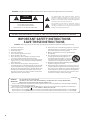 2
2
-
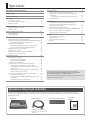 3
3
-
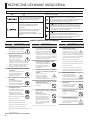 4
4
-
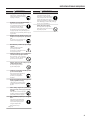 5
5
-
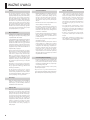 6
6
-
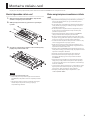 7
7
-
 8
8
-
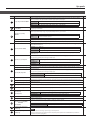 9
9
-
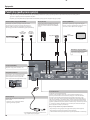 10
10
-
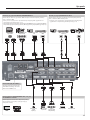 11
11
-
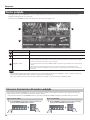 12
12
-
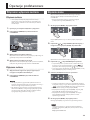 13
13
-
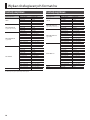 14
14
-
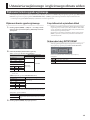 15
15
-
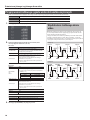 16
16
-
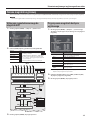 17
17
-
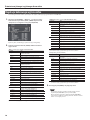 18
18
-
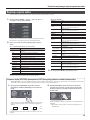 19
19
-
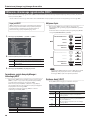 20
20
-
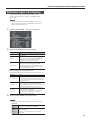 21
21
-
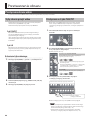 22
22
-
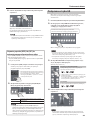 23
23
-
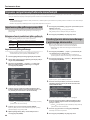 24
24
-
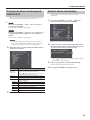 25
25
-
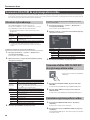 26
26
-
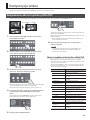 27
27
-
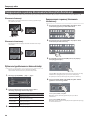 28
28
-
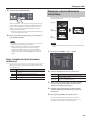 29
29
-
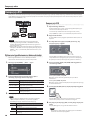 30
30
-
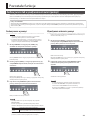 31
31
-
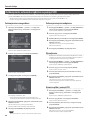 32
32
-
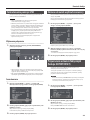 33
33
-
 34
34
-
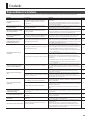 35
35
-
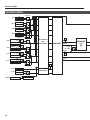 36
36
-
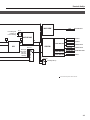 37
37
-
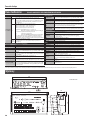 38
38
-
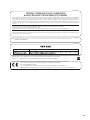 39
39
-
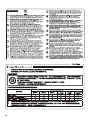 40
40
Roland V-800HD MK II Instrukcja obsługi
- Kategoria
- Dodatkowy sprzęt muzyczny
- Typ
- Instrukcja obsługi
Powiązane dokumenty
Inne dokumenty
-
DeLOCK 93250 Karta katalogowa
-
DeLOCK 93253 Karta katalogowa
-
DeLOCK 93238 Karta katalogowa
-
Renkforce USB-to-Midi cableUSB 2.0/ PS/22 m; Instrukcja obsługi
-
ATEN UC9040 Skrócona instrukcja obsługi
-
Behringer ZMX8210 Instrukcja obsługi
-
Christie LHD878-DS Instrukcja obsługi
-
Christie LW502 Instrukcja obsługi
-
Christie LWU720i-D Instrukcja obsługi
-
Christie LWU650-APS Instrukcja obsługi